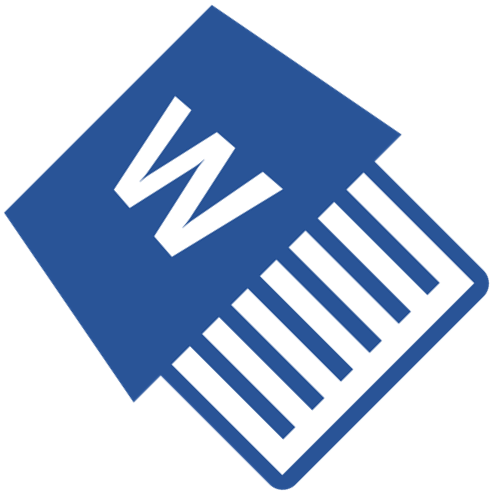Содержание:
Способ 1: Встроенный редактор
Проще всего перевернуть любое изображение, хранящееся в памяти айфона, через встроенный редактор.
- Откройте картинку через приложение «Фото» и в верхней части экрана тапните по кнопке «Править».
- Через нижнюю панель с инструментами переключитесь на «Обрезать». Вверху будет кнопка с изогнутой стрелкой — коснитесь ее для поворота фотографии. Вращаться она будет под углом 45 градусов.
- Здесь же вы можете воспользоваться двумя другими инструментами. Тот, что расположен рядом с вращением, позволяет отзеркалить фото, а нижний (первый из трех) предназначен для выпрямления.
- Выбрав «Выпрямление», перемещайте шкалу влево или вправо для поворота. Этот инструмент позволяет добиться точного поворота на нужное количество градусов. Однако учтите, что, поскольку сама картинка может быть только двух ориентаций (альбомная — горизонтальная и книжная — вертикальная), при таком повороте края, не влезшие в кадр, будут удалены. А в пустые области добавится белый фон (в редакторе — черный, что и видно на скриншоте ниже).
- Закончив с редактированием, нажмите кнопку «Готово» вверху справа. Текущее изображение будет перезаписано на отредактированное.


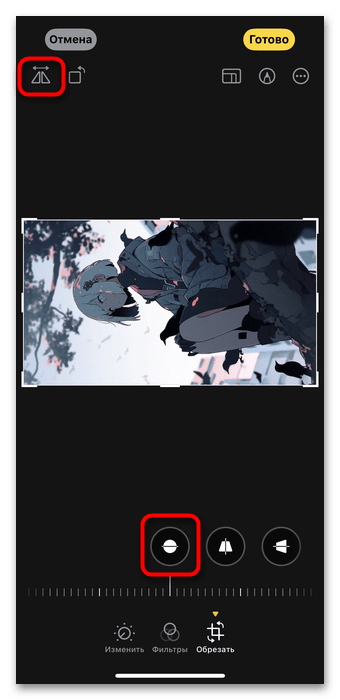

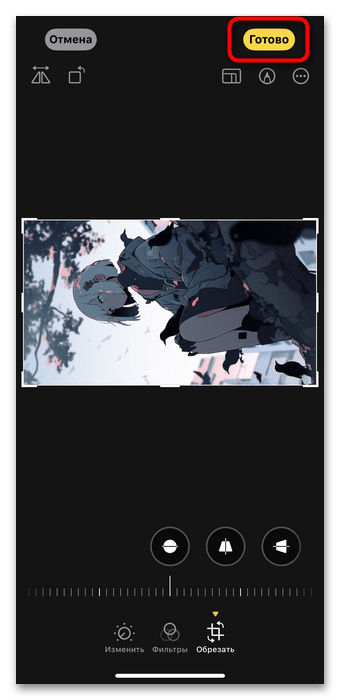
Способ 2: Редактор фото
В любом редакторе изображений вы можете выполнить эту же процедуру, причем функционально разницы не будет никакой. В нашем примере используется Snapseed, но редактировать графические файлы таким образом можно в любом аналогичном приложении.
- Достаточно перейти в раздел с инструментами и выбрать «Поворот» или «Вращение». Если интерфейс на английском языке, функция называется «Rotate».
- В таких приложениях, как в и фирменном редакторе айфона, возможностей для поворота, как правило, тоже две. На примере ниже первый инструмент отзеркаливает изображение, второй — вращает.
- Вращение, как и везде, происходит на 45 градусов.
- Для ручного выравнивания просто зажмите пальцем область с изображением и тяните его в нужную сторону. Правила тут те же, что и были описаны в предыдущем способе.
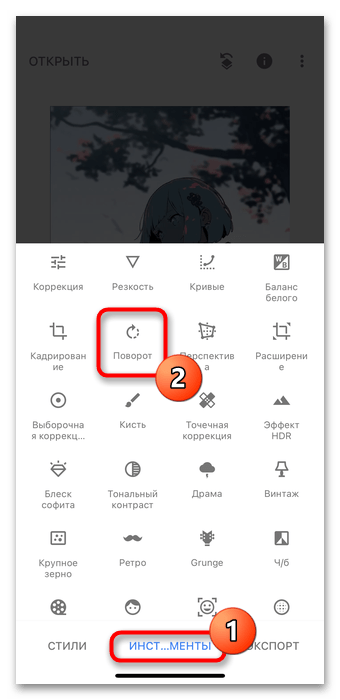

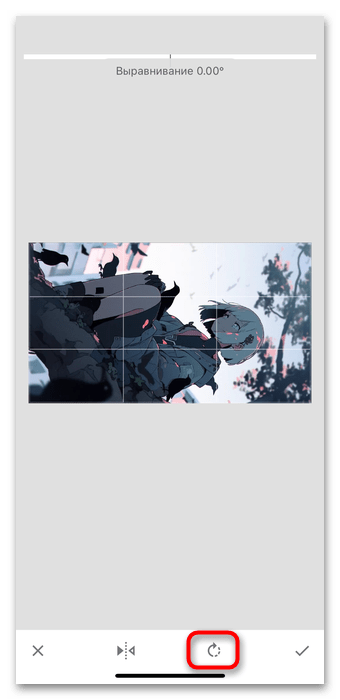

Сохранить файл в итоге вы можете вместо оригинала или как копию.
Способ 3: Поворот в стороннем приложении
Во многих приложениях, через которые отправляются фотографии, можно их предварительно повернуть. В основном эту возможность предоставляют мессенджеры и соцсети, реже — другие сайты, куда можно загрузить фото (например, чтобы поставить его на аватарку). Для примера покажем, как это делать в Telegram, хотя принцип тут полностью идентичен вышестоящим инструкциям.
- Выбрав изображение через галерею, вместо отправки нажмите по нему.
- В окне редактора на нижней панели коснитесь значка «Обрезать», отмеченного на скриншоте ниже.
- Используйте первую из выделенных кнопок для поворота, вторую — для отражения.
- Поворот традиционно осуществляется под углом 45 градусов.
- Для выравнивания нажмите на изображение и поворачивайте его влево или вправо для достижения нужного результата. В конце тапните по кнопке с галочкой, чтобы вернуться в предыдущее окно, где можете задать картинке подпись и параметры отправки.
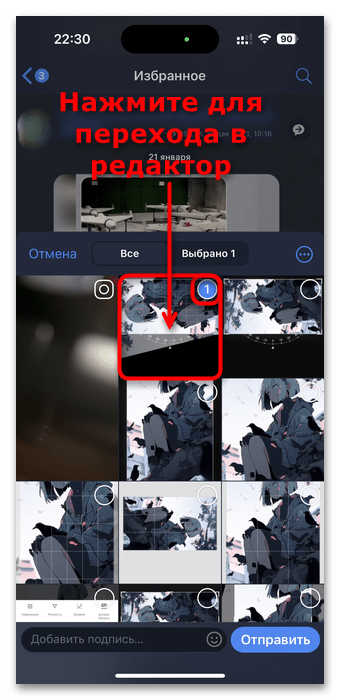


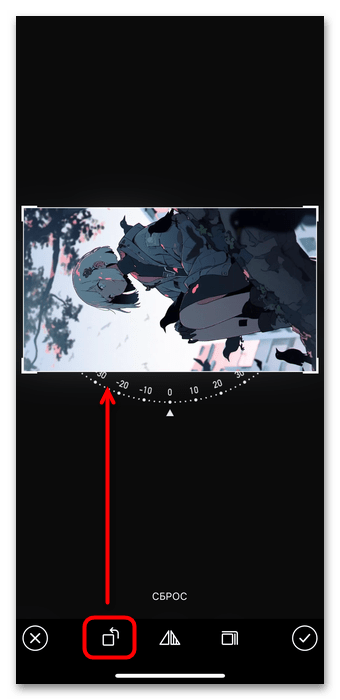
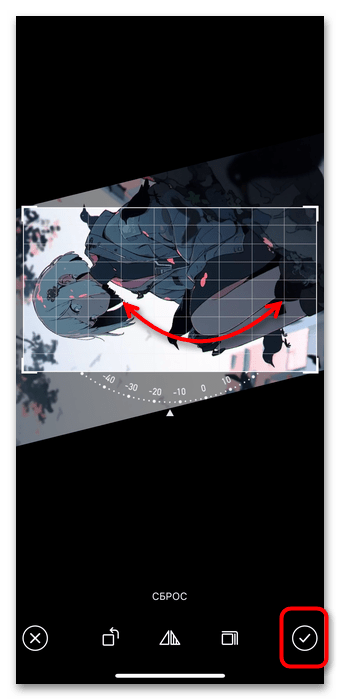
Такой метод удобен тем, что оригинал изображения изменен не будет — только отправляемая копия.
 Наш Telegram каналТолько полезная информация
Наш Telegram каналТолько полезная информация
 Просмотр сохраненных паролей на iPhone
Просмотр сохраненных паролей на iPhone
 Подключение iPad к компьютеру
Подключение iPad к компьютеру
 Что делать, если iPad перестал заряжаться
Что делать, если iPad перестал заряжаться
 Что делать, если компьютер не видит iPhone
Что делать, если компьютер не видит iPhone
 Как вывести кнопку «Home» на экран iPhone
Как вывести кнопку «Home» на экран iPhone
 Копируем контакты с iPhone на компьютер
Копируем контакты с iPhone на компьютер
 Как удалить профиль ВКонтакте на iPhone
Как удалить профиль ВКонтакте на iPhone
 Как войти в iCloud на iPhone
Как войти в iCloud на iPhone
 Как поменять учетную запись Apple ID на iPhone
Как поменять учетную запись Apple ID на iPhone
 Как закрыть приложения на iPhone
Как закрыть приложения на iPhone
 Скачивание аудикниги на iPhone
Скачивание аудикниги на iPhone
 Приложения для хранения скидочных карт на iPhone
Приложения для хранения скидочных карт на iPhone
 Как перенести рингтоны с одного iPhone на другой
Как перенести рингтоны с одного iPhone на другой
 Как отключить iMessage на iPhone
Как отключить iMessage на iPhone
 Как отключить автоповорот экрана на iPhone
Как отключить автоповорот экрана на iPhone
 Как выключить iPhone, если не работает сенсор
Как выключить iPhone, если не работает сенсор
 Что делать, если в iPhone попала вода
Что делать, если в iPhone попала вода
 Как обновить настройки оператора на iPhone
Как обновить настройки оператора на iPhone
 Как перенести музыку с компьютера на iPhone
Как перенести музыку с компьютера на iPhone
 Приложения для скачивания музыки на iPhone
Приложения для скачивания музыки на iPhone lumpics.ru
lumpics.ru